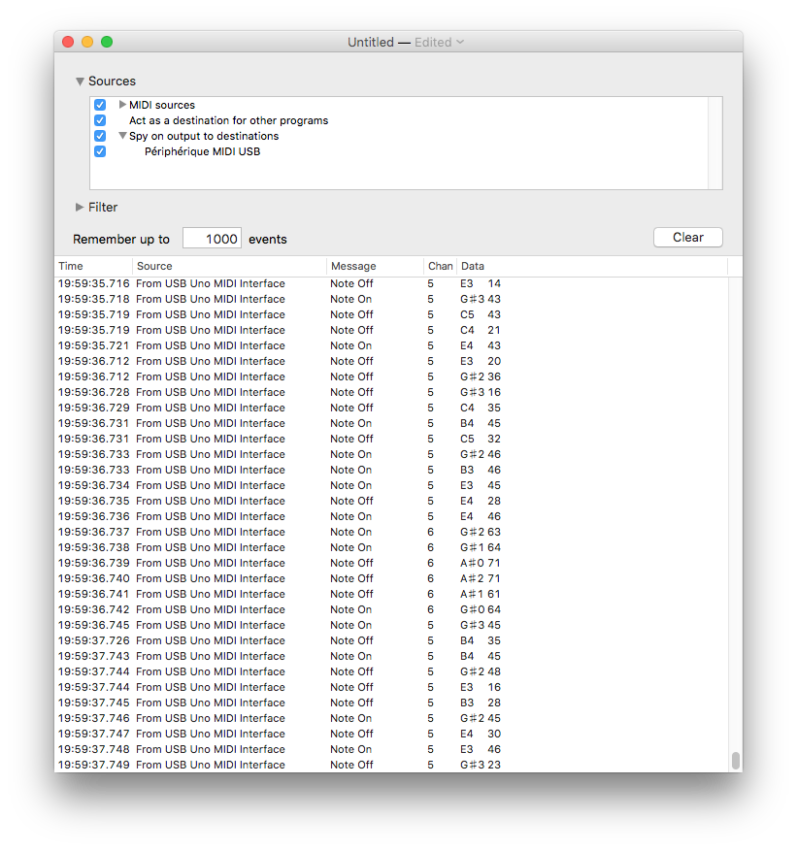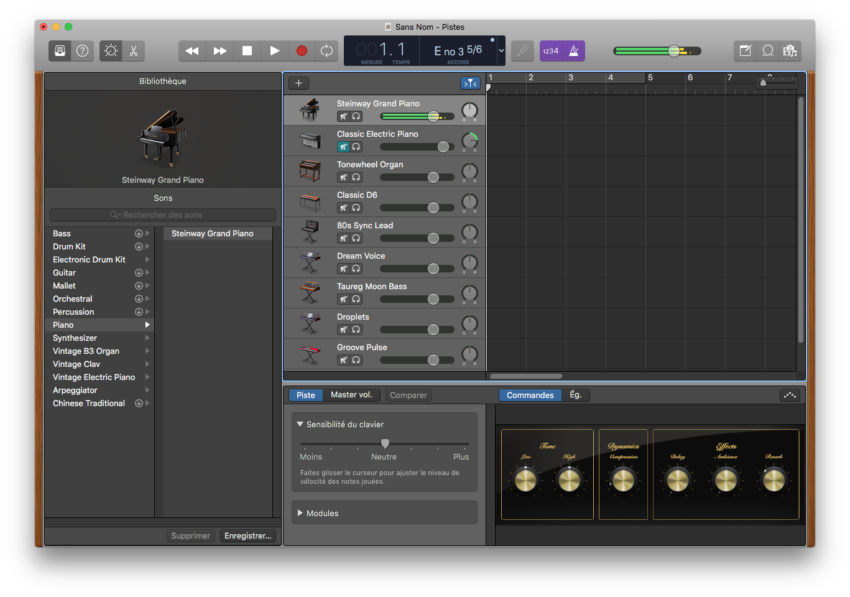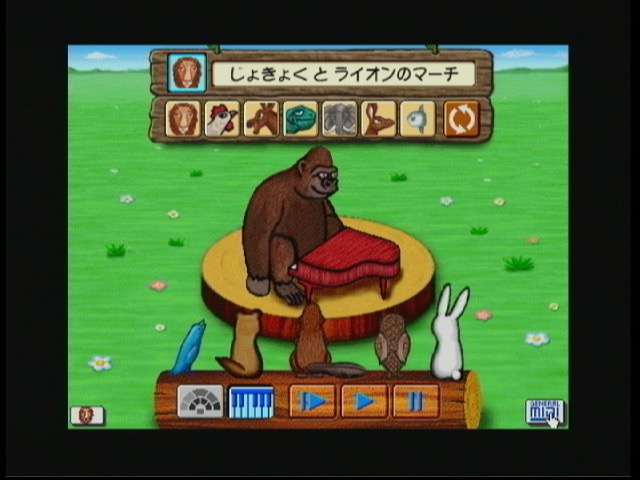Vous l’avez vu rapidement dimanche dans la vidéo, la Pippin supporte la norme MIDI avec certains titres. Ça fonctionne au moins avec les quatre disques de la série Music Island et ça permet d’obtenir des musiques de bonne qualité, tout du moins avec un bon synthétiseur (ou un ordinateur).
La norme MIDI, en schématisant, utilise un lien série avec un débit précis pour transmettre les notes entre les différents appareils de la chaîne. Quand vous pressez une touche sur un clavier, il va envoyer les informations sur la note (et l’instrument) sur le bus aux différents appareils. Si vous avez un synthétiseur, il va recevoir la note et la jouer. Selon ses possibilités, le résultat sera plus ou moins bon : certains appareils génèrent l’audio mathématiquement, d’autres disposent de banques de son qui contiennent un enregistrement pour chaque note. Dans une chaîne MIDI, un ordinateur peut avoir plusieurs rôles, il peut envoyer des données ou en recevoir pour interpréter les notes où – tout simplement – enregistrer le résultat. Les puristes me corrigeront peut-être, mais cette courte explication permet d’avoir une idée du fonctionnement.
La Pippin et le MIDI
Dans le cas de la Pippin, la console va envoyer les données à un appareil externe (synthétiseur, ordinateur, etc.) à travers son port série. Première étape, donc, trouver un convertisseur MIDI. Sur les PC, le MIDI passait généralement par le port jeu de la carte son, alors que les Mac utilisaient plutôt le connecteur série. En cherchant un peu, j’ai trouvé un adaptateur MIDI pas trop cher : un énorme Opcode Studio 4. Cet appareil se connecte en série au Mac et propose plusieurs sorties MIDI avec quelques réglages. J’avais d’abord tenté avec un adaptateur MacMan sans succès. Comme je n’avais pas le câble fourni, j’ai eu un peu de mal : il faut utiliser un câble série croisé (typiquement un câble d’imprimante) depuis la sortie imprimante de la console vers une des entrées du boîtier (attention, les Mac utilisent généralement la sortie modem). Il faut ensuite le régler sur la vitesse MIDI basique (1 MHz). Normalement, ensuite, la console devrait envoyer les données MIDI sur le canal 8. J’ai eu quelques soucis au départ parce que j’ai d’abord tenté avec un câble droit (sans vraiment le savoir, d’ailleurs, c’est rarement indiqué sur les câbles) et sur d’autres sorties.
N’ayant pas (encore) de synthétiseur externe, j’ai utilisé mon Mac comme récepteur. Il faut simplement relier un adaptateur USB vers MIDI (n’importe quel modèle, j’utilise un M-Audio UNO depuis des années) à la sortie (MIDI OUT 8) de l’Opcode. Attention au sens des câbles. Pour vérifier si le Mac reçoit bien les données, j’utilise MIDI Monitor qui marche bien : il indique les commandes reçues. Comme synthétiseur, SimpleSynth marche bien pour tester rapidement, mais GarageBand offre bien plus de possibilités quand vous avez vérifié que tout fonctionne.
Dans les jeux, le MIDI offre des possibilités intéressantes : la norme permet de jouer les musiques de différents titres de la série Music Island avec une bonne qualité (par exemple avec GarageBand) et de voir « qui joue quoi ». En effet, les titres permettent d’activer ou désactiver chaque membre de l’orchestre à la volée. Idéal pour vérifier quelle partie est au piano et quelle autre à la flûte.
Je résume : un câble croisé depuis la sortie imprimante vers l’entrée d’un adaptateur MIDI, ensuite la sortie de l’adaptateur vers un Mac. Les symptômes en cas d’erreurs varient : la Pippin rame, le récepteur ne reçoit rien, etc. Petite astuce : on peut utiliser un appareil iOS comme récepteur en lançant GarageBand et en connectant l’adaptateur USB vers MIDI à travers un adaptateur dock ou Lightning vers USB.